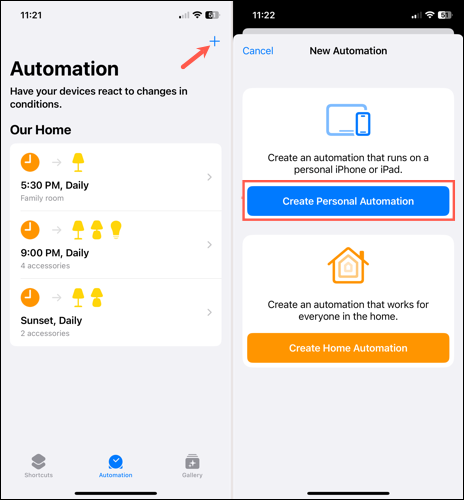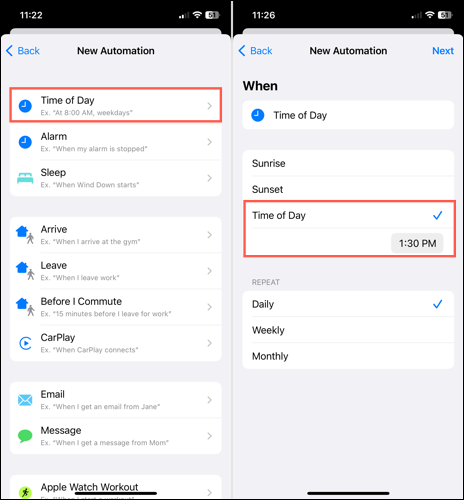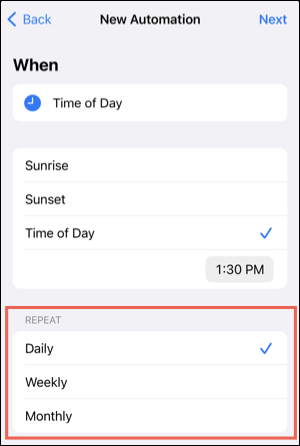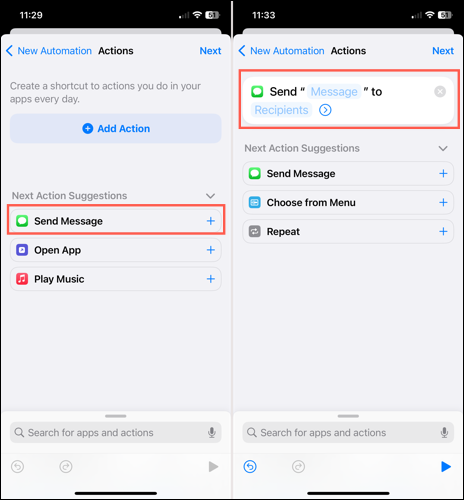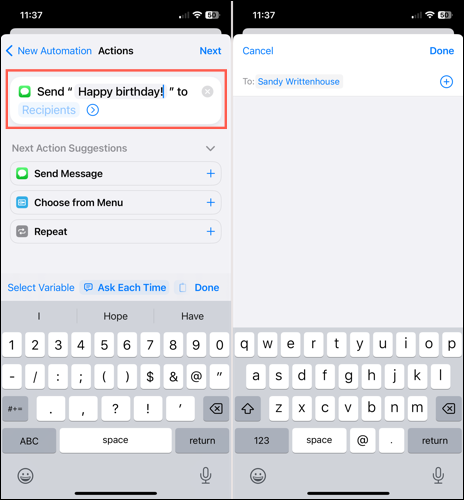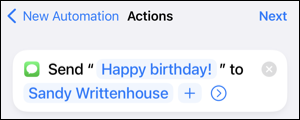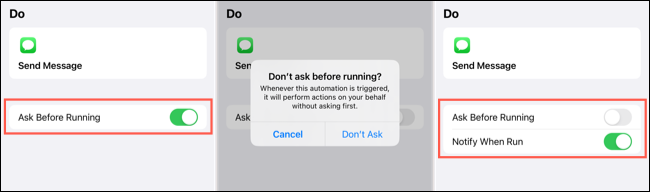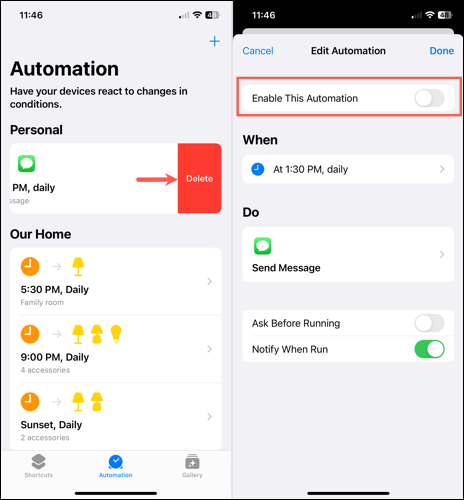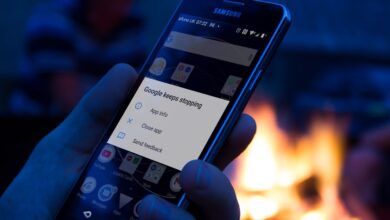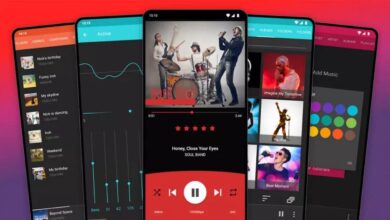شاید زمانی بخواهید یک پیام متنی را از قبل در گوشی خود برنامهریزی کنید، تا سر موعد مقرر برای شخصی ارسال شود؛ اما ندانید چطور باید این کار را انجام داد!؟ به همین جهت امروز در مجله گوشی پلازامگ، قصد داریم نحوه برنامه ریزی پیامک در آیفون را آموزش دهیم؛ پس تا انتهای گفتار همراه ما باشید.
اگر تا به امروز از قابلیت برنامه ریزی پیامک در آیفون خبر نداشتید، بهتر است از حالا به بعد به نحو احسن از این ویژگی بهره ببرید و به راحتی پیامهای متنی خود را مدیریت کنید، تا در زمانی که دوست دارید، ارسال شود. در این فرایند شما میتوانید روز، زمان و گیرنده پیام خود را مشخص کرده و اتوماسیون را ذخیره کنید. ضمنا فراموش نکنید پیامی که برنامهریزی کردهاید، به صورت خودکار تکرار خواهد شد، مگر اینکه قابلیت تکرار آن را غیرفعال نمایید. در ادامه همراه ما باشید در مورد نحوه برنامه ریزی پیامک در آیفون بیشتر بدانید!
[box type=”shadow” align=”alignright” class=”” width=”100%”]
فهرست مطالب
- آموزش برنامه ریزی پیامک در آیفون با Shortcuts
- آیا امکان حذف یا غیرفعال کردن پیامک برنامه ریزی شده در آیفون وجود دارد؟
- جمعبندی
- سوالات متداول
[/box]
آموزش برنامه ریزی پیامک در آیفون با Shortcuts
برای برنامه ریزی پیامک در آیفون باید از برنامه Shortcuts استفاده نمایید. در این پلتفرم اگر قابلیت اتوماسیون را فعال نمایید، پیامک به صورت خودکار هر بار در زمان مقرر، ارسال خواهد شد. پس اگر صرفا میخواهید که یک مرتبه ارسال شود، باید قابلیت اتوماسیون را غیرفعال نمایید.
برای شروع تنظیم که پیامک برنامه ریزی شده، ابتدا وارد برنامه Shortcuts شوید. اگر این برنامه را حذف کردهاید، همین حالا میتوانید از طریق لینک زیر، دانلود کرده و مجدد آن را نصب نمایید.
[box type=”download” align=”aligncenter” class=”” width=””]دانلود shortcuts[/box]
تب Automation را در پایین انتخاب نمایید و روی علامت مثبت در بالا؛ سمت راست صفحه ضربه بزنید. سپس بر روی گزینه «Create Personal Automation» ضربه بزنید.
در قسمت بالای صفحه بعدی، گزینه «زمان روز» را انتخاب نمایید. در صفحه بعد، When، “Time of Day” را انتخاب کنید و زمان موردنظرتان را در کادر نمایان شده برگزینید.
لازم به ذکر است که شما حتی میتوانید به هنگام برنامه ریزی پیامک در آیفون خود طلوع یا غروب خورشید را هم انتخاب کرده و یک افست را تنظیم نمایید. به طور مثال در صورتیکه گیرنده سحرخیز باشد، میتوانید زمان طلوع خورشید را برای برنامه ریزی پیامک در آیفون خود انتخاب کنید.
حال در بخش Repeat در قسمت پایین؛ بازه زمانی روزانه، هفتگی یا ماهانه را انتخاب نمایید. (این گزینه برای تکرار مجدد ارسال پیام است) اگر پیامی که دارید تنظیم میکنید، میخواهید مرتباً ارسال شود، مانند یادآوری برای یکی از اعضای خانواده، این قابلیت کار شما را راحتتر خواهد کرد. سپس بر روی گزینه «next» ضربه بزنید.
بیشتر بخوانید
همچنین اگر نخواهید پیامک مدنظرتان به صورت مداوم ارسال شود، باید اتوماسیون آن را حذف نمایید، که در ادامه چگونگی انجام این کار را شرح خواهیم داد.
در صفحه Actions، وارد قسمت Next Action Suggestions شوید، و “Send Message” را انتخاب نمایید. حال وارد صفحه بعدی شوید و از کادر بالا برای تنظیم پیامک متنی خود استفاده نمایید.
در این مرحله پیامی به رنگ آبی مشاهده خواهید کرد؛ لطفا بر روی آن ضربه بزنید و متن دلخواهتان را تایپ نمایید. سپس روی گزینه «Recipients» که به رنگ به رنگ آبی است، ضربه زده و مخاطبی را انتخاب کنید و در نهایت «Done» را انتخاب نمایید.
حال پیامکی که نوشتید را به همراه گیرنده؛ داخل کادر مشاهده خواهید نمود. در این مرحله، باید بر جهت ادامه روند بر روی گزینه «next» ضربه بزنید.
در صفحه نهایی، پروسه زمان بندی پیامک در آیفون خود را مجددا بررسی نمایید، چنانچه میخواهید در موعد مقرر، پیش از لحظه ارسال مجدد در این باره از شما سوال پرسیده شود؛ گزینه Ask Before Running را روشن بگذارید.
اگر گزینه نام برده شده را غیرفعال کنید، از شما درخواست میشود تا این عمل خود را تأیید نمایید. ضمنا پس از آن، اگر دوست داشته باشید میتوانید کلید بعدی را که برای Notify When Run ظاهر میشود، روشن کنید. این برای دیدن زمانی که پیامک در حال ارسال شدن است، فایده دارد.
به منظور ذخیره حالت اتوماسیون، بر روی «Done» کلیک فرمایید. سپس به صفحه Automation رفته و در برنامه Shortcuts، میتوانید به همین ترتیب پیامک دیگری را برنامه ریزی کرده و به همین سادگی کارهای خود را پیش ببرید.
آیا امکان حذف یا غیرفعال کردن پیامک برنامه ریزی شده در آیفون وجود دارد؟
اگر صرفا میخواهید متن یک مرتبه ارسال شود، پس از ارسال پیام بر روی خودکارسازی میانبرها را حذف یا غیرفعال نمایید. ضمنا برای خود یک یاددآوری در نشر بگیرید که پس از ارسال اولین پیام، برای توقف یا ادامه کار حالت اتوماسیون تصمیمگیری نمایید.
زمانی که میخواهید حالت اتوماسیون را حذف یا غیرفعال کنید، به صفحه Automation رفته و یکی از کارهای زیر را انجام دهید:
برای حذف خودکار، آن را از سمت راست به چپ بکشید و گزینه «delete» را انتخاب نمایید. به خاطر داشته باشید که مجدد از شما در این باره سوال نمیشود، پس حتما مطمئن شوید که میخواهید آن را حذف نمایید.
برای غیرفعال نمودن اتوماسیون؛ گزینه مربوطه را انتخاب کرده و کلید فعال کردن آن را خاموش کنید. ضمنا درصورتیکه میخواهید اتوماسیون را بعداً مجدد راه اندازی نمایید، باید همین کار را تکرار کنید.
جمعبندی
در این گفتار، نحوه برنامه ریزی پیامک در آیفون را مورد بررسی قرار دادیم و نکات جالبی را حول محور این مسئله آموختیم. امیدواریم نهایت لذت را از مطالعه این گفتار برده باشید. اگر سوال یا نظری در رابطه با این موضوع دارید، حتما در بخش کامنتها با ما و سایر کاربران گوشی پلازامگ به اشتراک بگذارید. از اینکه تا پایان همراه ما بودید، متشکریم.
سوالات متداول
آیا در تمام سریهای آیفون، امکان برنامه ریزی پیامک وجود دارد!؟
در پاسخ به این سوال باید بگوییم که اگر دستگاه شما حالت برنامه ریزی پیامک در آیفون را پشتیبانی نکرد، با یک روش یاده میتوانید این کمبود را جبران کنید. تنها کافیست به جای برنامه ریزی پیامک، یک آلارم برای زمانی که میخواهید پیام ارسال شود، تنظیم کنید.
سپس با یادآوری آلارم در آن موقع، میتوانیم پیام مدنظرتان را تایپ نموده و ارسال فرمایید. البته این مستلزم آن است که در زمان یاددآوری آلارم، به گوشی خود دسترسی داشته و فرصت ارسال پیام در آن زمان را داشته باشید، که این مسئله به شرایطتان در آن موقع بستگی خواهد داشت.
برای جلوگیری از ارسال مکرر پیام برنامه ریزی شده چکار باید کرد؟
کافیست پس از برنامه ریزی پیامک در آیفون خود، گزینه اتوماسیون را غیرفعال نمایید.